Utilizar Cloudformation para crear una instancia RDS MySql en AWS
El servicio de base de datos relacional de AWS (RDS AWS) es un servicio web que facilita la configuración y el funcionamiento de una base de datos relacional en la nube. Para saber más sobre RDS busca el artículo«Cómo configurar una instancia de RDS MySql (Base de Datos Relacional MySql ) en AWS«.
AWS CloudFormation nos permite utilizar lenguajes de programación (yaml/json) o un simple archivo de texto para modelar y aprovisionar todos los recursos necesarios para nuestras aplicaciones. Esto nos proporciona una única fuente de verdad para nuestros recursos de AWS.
En este artículo, veremos los pasos para crear una Instancia RDS MySql utilizando Cloudformation Stack.
Requisitos previos
- Cuenta de AWS (Crea si no tienes una).
- Conocimiento básico de Cloudformation Stack.
- Conocimiento básico de la instancia RDS MySql (Relation Database MySql ) en AWS.
¿Qué vamos a hacer?
- Iniciar sesión en AWS.
- Crea una instancia RDS MySql utilizando Cloudformation Stack
Inicia sesión en AWS
- Haz clic en aquí para ir a la página de inicio de sesión de AWS.
Cuando pulsemos el enlace anterior, veremos una página web como la siguiente en la que se nos pide que iniciemos sesión con nuestros datos de acceso.

Una vez que iniciemos sesión en AWS con éxito, veremos la consola principal con todos los servicios listados.
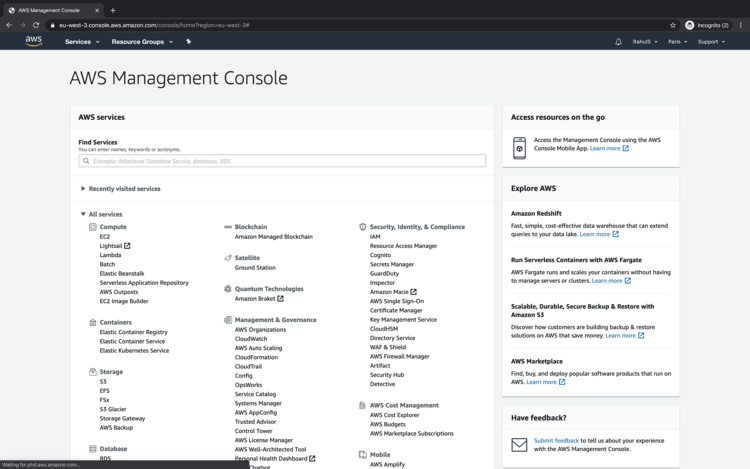
Crear una Instancia RDS MySql utilizando Cloudformation.
Antes de crear una instancia utilizando Cloudformation Stack, copia el código del siguiente bloque o descarga la plantilla desde aquí y guárdala en tu máquina local.
---
AWSTemplateFormatVersion: '2010-09-09'
Description: This stack creates an RDS MySql 5.7 Instance
Parameters:
Owner:
Description: Enter the Name of the owner for this Stack.
Type: String
Default: Name
VPC:
Description: Select VPC form the available VPCs in your account.
Type: AWS::EC2::VPC::Id
PrivateSubnet1:
Description: Select Private Subnet 1.
Type: AWS::EC2::Subnet::Id
PrivateSubnet2:
Description: Select Private Subnet 2.
Type: AWS::EC2::Subnet::Id
PrivateSubnet3:
Description: Select Private Subnet 3.
Type: AWS::EC2::Subnet::Id
MasterUsername:
Description: Database administration name.
Type: String
Default: rdsroot
MasterUserPassword:
NoEcho: 'true'
Description: Database administration password.
Type: String
MinLength: '8'
AllowedPattern: "[a-zA-Z0-9!?]*"
ConstraintDescription: Must only contain upper and lowercase letters and numbers
BackupRetentionPeriod:
Description: Enter Backup Retention Period in Days.
Type: Number
Default: '5'
MultiAvailabilityZone:
Description: Do you want to Enable Multi Availability Zones?
Type: String
Default: 'true'
AllowedValues:
- 'true'
- 'false'
TcpPort:
Description: Enter RDS Listening TCP Port number.
Type: Number
Default: '3306'
PreferredBackupWindow:
Description: Enter Preferred Backup Window Time.
Type: String
Default: 15:00-17:00
PreferredMaintenanceWindow:
Description: Enter Preferred Maintenance Window Time.
Type: String
Default: Sun:18:00-Sun:22:00
AllocatedStorage:
Default: '15'
Description: Enter the size of the database (Gb)
Type: Number
MinValue: '5'
MaxValue: '6144'
ConstraintDescription: Must be between 5-6144
SnapshotOnDelete:
Description: Do you want to create a Snapshot on instance delete?
Type: String
Default: 'true'
AllowedValues:
- 'true'
- 'false'
AutoMinorVersionUpgrade:
Description: Do you want to allow automatic minor version upgrade?
Type: String
Default: 'true'
AllowedValues:
- 'true'
- 'false'
InstanceType:
Description: Select Instance Type.
Type: String
Default: db.t2.micro
ConstraintDescription: Must be a valid EC2 instance type.
Mappings:
Settings:
MySQL:
Engine: MySQL
Version: '5.7'
Conditions:
ConfigureSnapshotOnDelete:
Fn::Equals:
- Ref: SnapshotOnDelete
- 'true'
Metadata:
AWS::CloudFormation::Interface:
ParameterGroups:
- Label:
default: Ownership
Parameters:
- Owner
- Label:
default: Network Configuration
Parameters:
- VPC
- PrivateSubnet1
- PrivateSubnet2
- PrivateSubnet3
- Label:
default: RDS Configuration
Parameters:
- InstanceType
- MasterUsername
- MasterUserPassword
- BackupRetentionPeriod
- PreferredBackupWindow
- PreferredMaintenanceWindow
- SnapshotOnDelete
- AllocatedStorage
- AutoMinorVersionUpgrade
- TcpPort
- MultiAvailabilityZone
ParameterLabels:
Owner:
default: Team or Individual Owner
InstanceType:
default: Instance Type
PrivateSubnet1:
default: Private Subnet 1
PrivateSubnet2:
default: Private Subnet 2
PrivateSubnet3:
default: Private Subnet 3
MasterUsername:
default: Master Username
MasterUserPassword:
default: Master User Password
BackupRetentionPeriod:
default: Backup Retention Period
PreferredBackupWindow:
default: Preferred Backup Window
PreferredMaintenanceWindow:
default: Preferred Maintenance Window
AllocatedStorage:
default: Allocated Storage
AutoMinorVersionUpgrade:
default: Auto Minor Version Upgrade
TcpPort:
default: TCP Port
MultiAvailabilityZone:
default: Multi Availability Zone?
SnapshotOnDelete:
default: Snapshot On Delete?
Resources:
RDSAccessSecurityGroup:
Type: AWS::EC2::SecurityGroup
Properties:
GroupDescription: Instance to RDS Access
VpcId:
Ref: VPC
Tags:
- Key: Name
Value:
Fn::Join:
- ''
- - Ref: AWS::StackName
- "-rds"
- Key: Owner
Value:
Ref: Owner
AccessSecurityGroupIngress:
Type: AWS::EC2::SecurityGroupIngress
DependsOn: RDSAccessSecurityGroup
Properties:
GroupId:
Ref: RDSAccessSecurityGroup
IpProtocol: tcp
FromPort:
Ref: TcpPort
ToPort:
Ref: TcpPort
SourceSecurityGroupId:
Ref: RDSAccessSecurityGroup
DbSubnetGroup:
Type: AWS::RDS::DBSubnetGroup
Properties:
DBSubnetGroupDescription:
Fn::Join:
- ''
- - 'RDS Subnet Group for '
- Ref: AWS::StackName
SubnetIds:
- Ref: PrivateSubnet1
- Ref: PrivateSubnet2
- Ref: PrivateSubnet3
Tags:
- Key: Name
Value:
Ref: AWS::StackName
- Key: Owner
Value:
Ref: Owner
DbInstance:
Type: AWS::RDS::DBInstance
DeletionPolicy: Snapshot
DependsOn:
- DbSubnetGroup
- RDSAccessSecurityGroup
Properties:
AllocatedStorage:
Ref: AllocatedStorage
AllowMajorVersionUpgrade: 'false'
AutoMinorVersionUpgrade:
Ref: AutoMinorVersionUpgrade
BackupRetentionPeriod:
Ref: BackupRetentionPeriod
DBInstanceClass:
Ref: InstanceType
DBInstanceIdentifier:
Ref: AWS::StackName
DBSubnetGroupName:
Ref: DbSubnetGroup
Engine:
Fn::FindInMap:
- Settings
- MySQL
- Engine
EngineVersion:
Fn::FindInMap:
- Settings
- MySQL
- Version
MasterUsername:
Ref: MasterUsername
MasterUserPassword:
Ref: MasterUserPassword
MultiAZ:
Ref: MultiAvailabilityZone
Port:
Ref: TcpPort
PreferredBackupWindow:
Ref: PreferredBackupWindow
PreferredMaintenanceWindow:
Ref: PreferredMaintenanceWindow
PubliclyAccessible: 'false'
StorageEncrypted: 'false'
StorageType: gp2
VPCSecurityGroups:
- Ref: RDSAccessSecurityGroup
Tags:
- Key: Name
Value:
Ref: AWS::StackName
- Key: Owner
Value:
Ref: Owner
Outputs:
Owner:
Description: Team or Individual that Owns this Formation.
Value:
Ref: Owner
VPC:
Description: VPC Used
Value:
Ref: VPC
RDSHostname:
Description: RDS Hostname
Value:
Fn::GetAtt:
- DbInstance
- Endpoint.Address
RDSPort:
Description: RDS Port
Value:
Fn::GetAtt:
- DbInstance
- Endpoint.Port
DbSubnetGroup:
Description: DB Subnet Group Created.
Value:
Ref: DbSubnetGroup
RDSAccessSecurityGroup:
Description: RDS Access Security Group Created.
Value:
Ref: RDSAccessSecurityGroup
PrivateSubnet1:
Description: Private Subnet 1 Deployment
Value:
Ref: PrivateSubnet1
PrivateSubnet2:
Description: Private Subnet 2 Deployment
Value:
Ref: PrivateSubnet2
PrivateSubnet3:
Description: Private Subnet 3 Deployment
Value:
Ref: PrivateSubnet3
BackupRetentionPeriod:
Description: Backup Retention Period in Days
Value:
Ref: BackupRetentionPeriod
MultiAvailabilityZone:
Description: Enable Multi Availability Zones?
Value:
Ref: MultiAvailabilityZone
SnapshotOnDelete:
Description: Create Snapshot on Delete?
Value:
Ref: SnapshotOnDelete
PreferredBackupWindow:
Description: Preferred Backup Window
Value:
Ref: PreferredBackupWindow
PreferredMaintenanceWindow:
Description: Preferred Maintenance Window
Value:
Ref: PreferredMaintenanceWindow
AllocatedStorage:
Description: Allocated Storage in GB
Value:
Ref: AllocatedStorage
Una vez que tengas la plantilla en tu máquina local, ve a la consola de AWS y haz clic en «Servicios» en la barra de menú superior y busca «Cloudformation».
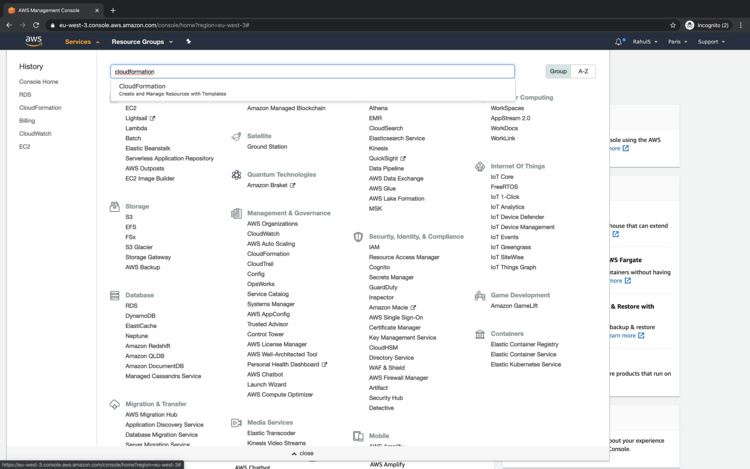
Verás el panel principal de Cloudformation de la siguiente manera. Haz clic en el botón «Crear pila» para crear una pila para crear una Instancia RDS MySql.

Haz clic en el botón de opción «Cargar un archivo de plantilla» y selecciona la plantilla que has guardado en tu máquina local y haz clic en el botón «Siguiente».
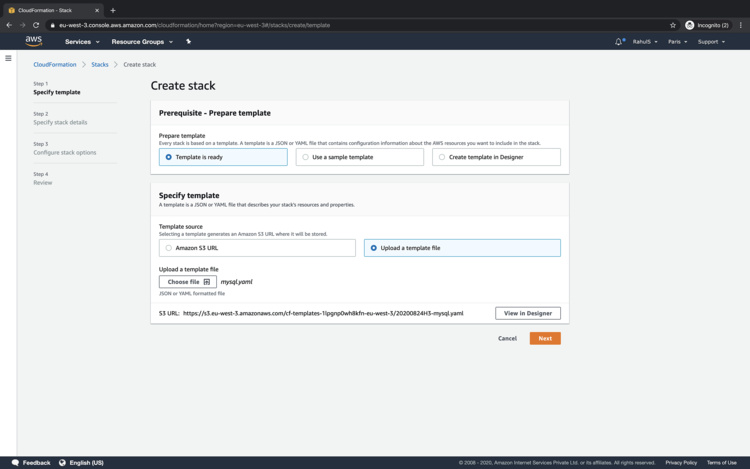
Especifica un nombre de tu elección para la pila y rellena los detalles requeridos y haz clic en «Siguiente» para continuar.
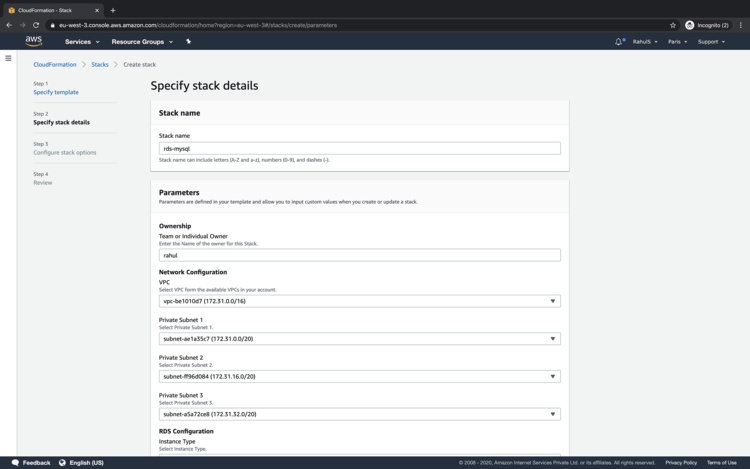

Puedes proporcionar las etiquetas a Cloudformation Stack que se pueden aplicar a la Instancia RDS MySql que será creada por la pila. Haz clic en «Siguiente» para continuar.
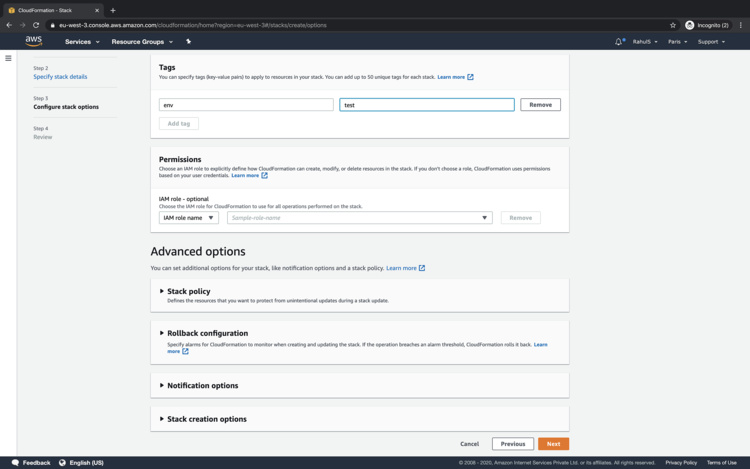
Desplázate hacia abajo y haz clic en «Crear pila» para crear la pila.
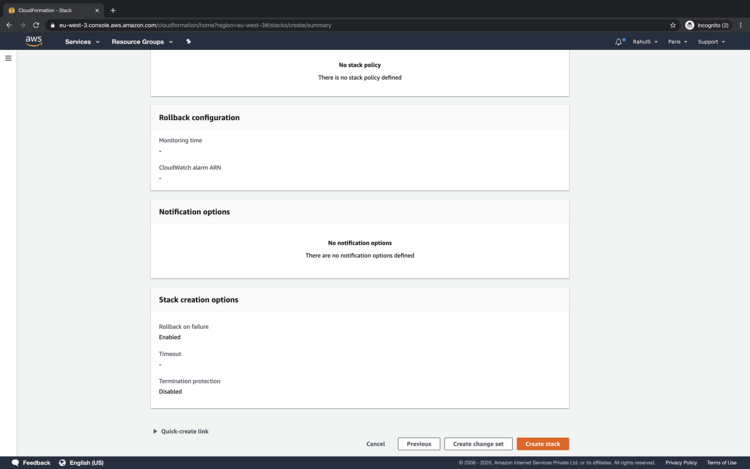
La creación tardará algún tiempo. Puedes ver la acción que se está llevando a cabo en los eventos.

Para ver el estado de la instancia RDS MySql que se está creando, haz clic en «Servicios» y busca «RDS».
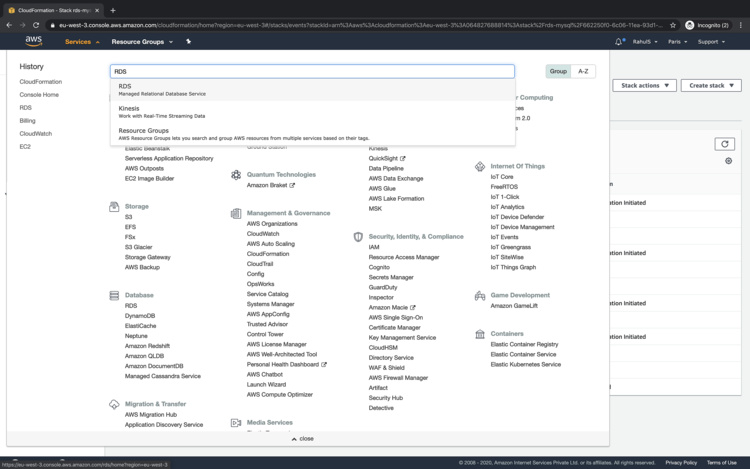
En el panel principal, haz clic en «Instancias de BD».
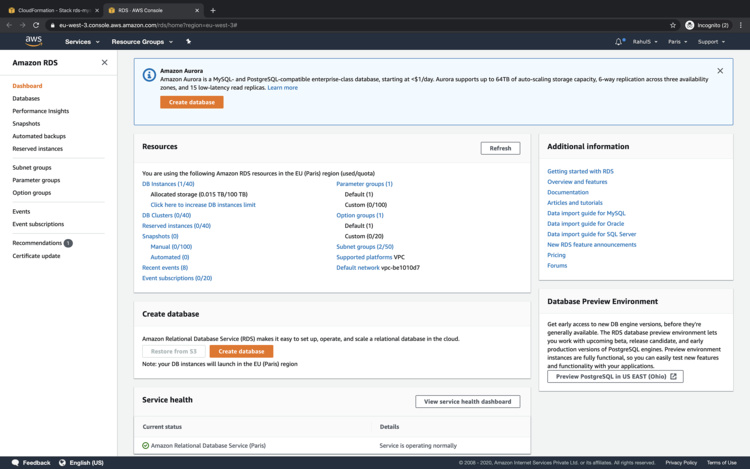
Aquí puedes ver que el estado de la instancia es «Modificando». Tardará algún tiempo en crearse y estar lista para su uso.
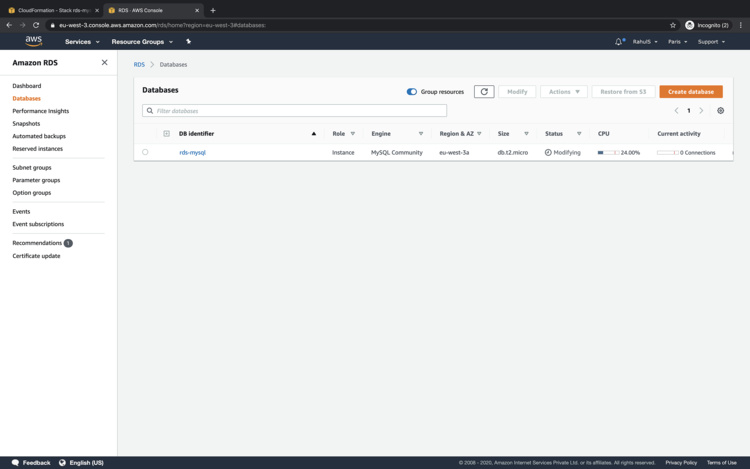
En los eventos de Cloudformation Stack, puedes ver que después de un tiempo, una vez creada la Instancia RDS MySql, el estado es «CREATE_COMPLETE»

En la Consola RDS, ahora puedes ver que el estado es «Disponible».
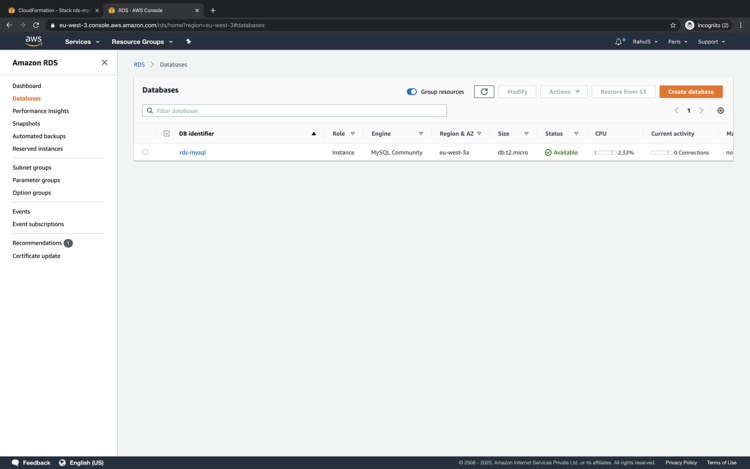
Para ver más detalles sobre la Instancia RDS MySql, haz clic en la Instancia RDS MySql –> Conectividad y Seguridad.
Para conectarte a la Instancia RDS MySql, puedes utilizar el Endpoint proporcionado por la instancia.
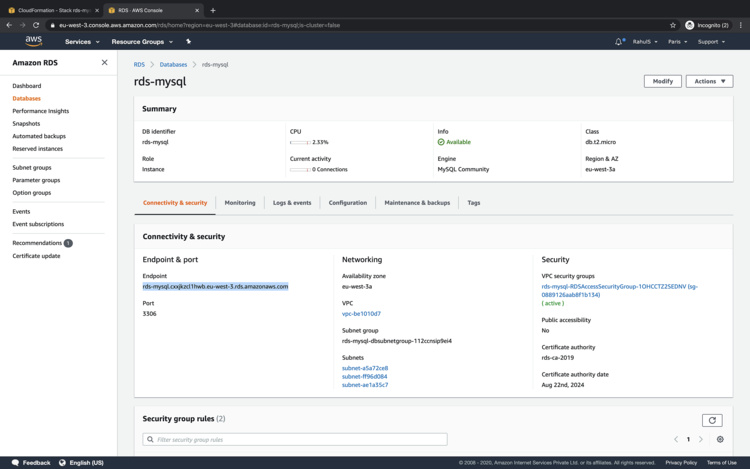
Una vez que la instancia ya no sea necesaria, elimina la pila de Cloudformation desde el panel principal de Cloudformation para ahorrar costes.
Conclusión
En este artículo, hemos visto los pasos para crear una instancia RDS MySql utilizando Cloudformation Stack.